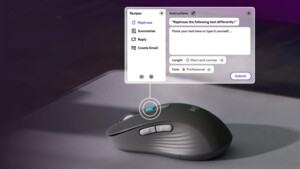Das Problem ließ sich mit einem Hardware Reset der Tastatur beheben, hier eine Anleitung dazu:
Hardwarezurücksetzung der Tastatur durchzuführen:
ESCAPE + O (O wie Otto); noch einmal ESCAPE + O (O wie Otto) und dann ESCAPE + B (wie Berta).
Die Beleuchtung der Tastatur soll blinken, wenn das Reset erfolgreich ist. Dann müssen Sie die Tastatur noch einmal zum Empfänger pairen (Falls Sie die Tastatur via Unifying benutzen).
Danach hat es bei mir bereits wieder funktioniert, sollte dies bei Dir nicht der Fall sein, hier noch die weiteren Tipps die mir der Logitech Support dazu geschrieben hatte:
Zwecks Fehlerbehebung bitte ich Sie, noch folgende Schritte zu probieren:
-Versuchen Sie bitte die Tastatur an den Empfänger erneut anzuschließen.
- Überprüfen Sie, ob Ihr Gerät über eine Unifying-Verbindung verfügt. - Wenn dies der Fall ist, sollte sich auf dem Empfänger / das Gerät ein orangefarbiges Sternsymbol befinden.
Wenn sich auf dem Receiver ein Unifying-Symbol befindet - Versuchen Sie es mit dieser Software -
https://support.logi.com/hc/de/articles/360025297913
Wenn sich das Gerät nicht vereinigt - Versuchen Sie es mit diesem:
https://support.logi.com/hc/de/articles/360025141574
- Überprüfen Sie, ob das Kabel oder der Empfänger Ihrer Tastatur direkt mit dem Computer angeschlossen ist und nicht an einen Hub, Extender, Schalter oder etwas Ähnliches.
- Versuchen Sie einen anderen USB-Anschluss.
- Falls Ihr Gerät kabellos ist, laden Sie es / die Batterien voll auf.
- Bitte löschen Sie die Treiber im Geräte-Manager:
In den Gerätemanager gelangen Sie indem Sie devmgmt.msc in die Befehlsaufforderung
eingeben. Oder Sie gelangen zum Gerätemanager wie folgt: Öffnen Sie den Geräte-Manager, indem Sie auf die Schaltfläche "Start" klicken, auf ‘’Systemsteuerung’’ klicken, auf ‘’System und Sicherheit’’ klicken, und dann unter ‘’System’’ auf Geräte-Manager klicken. Finden Sie Ihr Gerät auf und klicken Sie per Rechtsklick an und klicken Sie auf Treiber deinstallieren. Dann fahren Sie den Computer herunter und trennen Sie das Gerät vom Computer. Starten Sie den Computer neu. Stecken Sie nun das Gerät wieder an den Empfänger an. Windows sollte eine akustische und/oder optische Meldung geben, d.h. das Gerät wird erkannt, die Installation wurde gestartet und Ihr Gerät sollte betriebsbereit sein. Nun sollte das Gerät dann wieder funktionieren.
- Ich bitte Sie zuerst die Software zu deinstallieren und den Rechner neuzustarten. Sobald der Rechner wieder hochgeladen ist, bitte ich Sie die passende Software erneut herunterzuladen.
- Versuchen Sie Ihre Tastatur mit und auch ohne die Software zu testen und zu überprüfen, ob das Problem noch vorhanden ist.